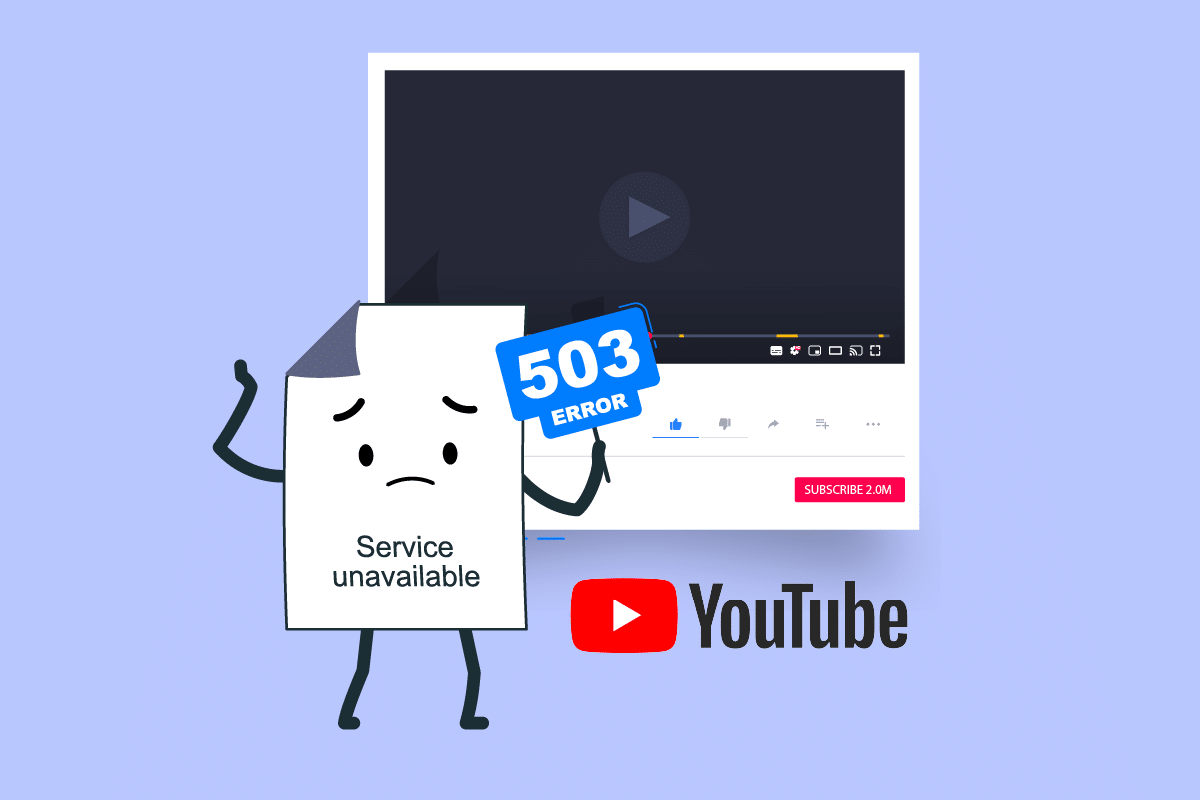
Thỉnh thoảng chúng tôi nhận được báo cáo từ người dùng YouTubenhững người nói rằng họ đã gặp phải vấn đề với YouTube. Một số người dùng đã báo cáo rằng thường xuyên trên YouTube đã có một thông báo về sự cố máy chủ 503. Những khách hàng gặp phải sự cố này nói rằng nó xảy ra thường xuyên hơn khi họ chọn một bộ phim từ danh sách Xem. Chúng tôi đã tổng hợp hướng dẫn ngắn này để giúp bạn khắc phục lỗi mạng 503 càng sớm càng tốt để bạn có thể tiếp tục xem các video yêu thích của mình.
Cách khắc phục lỗi mạng YouTube 503
Mã phản hồi phía máy chủ 503 có nghĩa là máy chủ trang web hiện không khả dụng. Nó thường xuất hiện khi bạn nhìn thấy thông báo rằng có sự cố với máy chủ 503. Nó có thể xảy ra trong bất kỳ trình duyệt nào trên bất kỳ hệ điều hành nào, bao gồm cả điện thoại thông minh của bạn và một số chương trình. Trong hầu hết các trường hợp, kết nối là nguyên nhân của sự cố. Một số yếu tố khác nhau có thể gây ra vấn đề này:
Thời gian chờ kết nối: Thời gian chờ kết nối xảy ra khi cài đặt APN bị thay đổi so với giá trị mặc định. Do đó, điều này sẽ dẫn đến sự không nhất quán trong cách thiết bị của bạn truy xuất dữ liệu từ các máy chủ khác.
Dữ liệu bộ đệm bị hỏng: Khi nói đến mã lỗi này, một trong những nguyên nhân phổ biến nhất trên thiết bị Android là dữ liệu bộ đệm bị hỏng. Nếu thư mục dữ liệu bộ đệm bị hỏng, một số bản dựng của Android gây ra sự cố này.
Máy chủ quá bận hoặc đang bảo trì: Cũng có thể hiểu rằng sự cố nằm ở phía máy chủ và việc bảo trì theo kế hoạch hoặc đột xuất đang ảnh hưởng đến khu vực của bạn. Trong trường hợp này, bạn không có lựa chọn sửa chữa nào khác ngoài việc thường xuyên theo dõi tình trạng của máy chủ YouTube.
Hàng đợi danh sách phát quá lớn: Bạn cũng có thể tưởng tượng rằng vấn đề này phát sinh khi một ứng dụng cố tải hàng đợi danh sách phát xuất hiện trong khi phát danh sách phát nhưng không thể thực hiện được do độ dài của danh sách phát. Điều này đặc biệt phổ biến khi Danh sách theo dõi chứa hơn một nghìn phim. Bạn có thể giải quyết vấn đề trong trường hợp này bằng cách xóa đủ số video cho đến khi bạn đạt đến mốc ba chữ số.
Dưới đây là tất cả các phương pháp có thể để giải quyết vấn đề này.
Lưu ý: Vì điện thoại thông minh không có các tùy chọn cài đặt giống nhau và chúng khác nhau giữa các nhà sản xuất, hãy đảm bảo chúng chính xác trước khi thay đổi bất kỳ cài đặt nào. Các bước trên được thực hiện trên Moto G5s Plus.
Phương pháp 1: Làm mới trang video YouTube
Mặc dù một cảnh báo YouTube 503 Dịch vụ không khả dụng cho biết sự cố trên máy tính khác, có thể sự cố chỉ là tạm thời và việc làm mới nhanh sẽ khôi phục dịch vụ. làm mới trang YouTubebằng cách nhấn phím F5 khi sự cố xuất hiện lần đầu. Ngoài ra, quay lại trang chủ bằng cách nhấp vào biểu tượng quay lại sẽ cho phép bạn thử lại.

Phương pháp 2: Kiểm tra trạng thái của máy chủ Google
Điều rất quan trọng là vấn đề không nằm ngoài tầm kiểm soát. may chủ YouTube chúng đáng tin cậy, nhưng điều đó không có nghĩa là chúng không cần bảo trì. Để đảm bảo sự cố không hoàn toàn liên quan đến máy chủ, hãy xem các trang web như Mất điện hoặc DownDetector để xem liệu những người khác có gặp sự cố tương tự như bạn không.
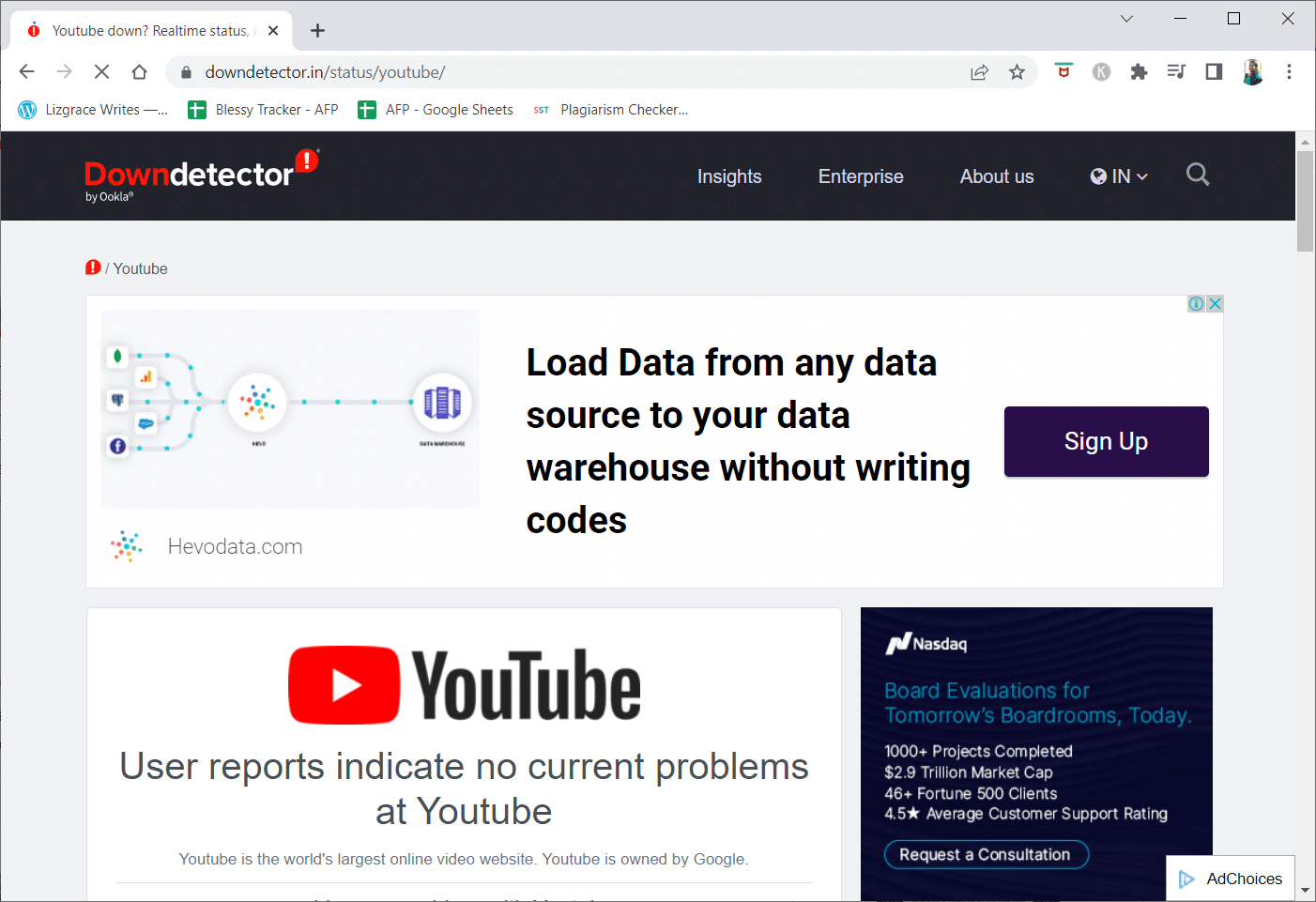
Tài khoản chính thức YouTube trên Twitter cũng là một nơi tuyệt vời để tìm kiếm. Nếu bạn đã kiểm tra kỹ và không có sự kiện quan trọng nào xảy ra có thể gây ra sự cố lỗi mạng 503, thì hãy tiếp tục phương pháp tiếp theo để biết thêm các mẹo khắc phục sự cố.
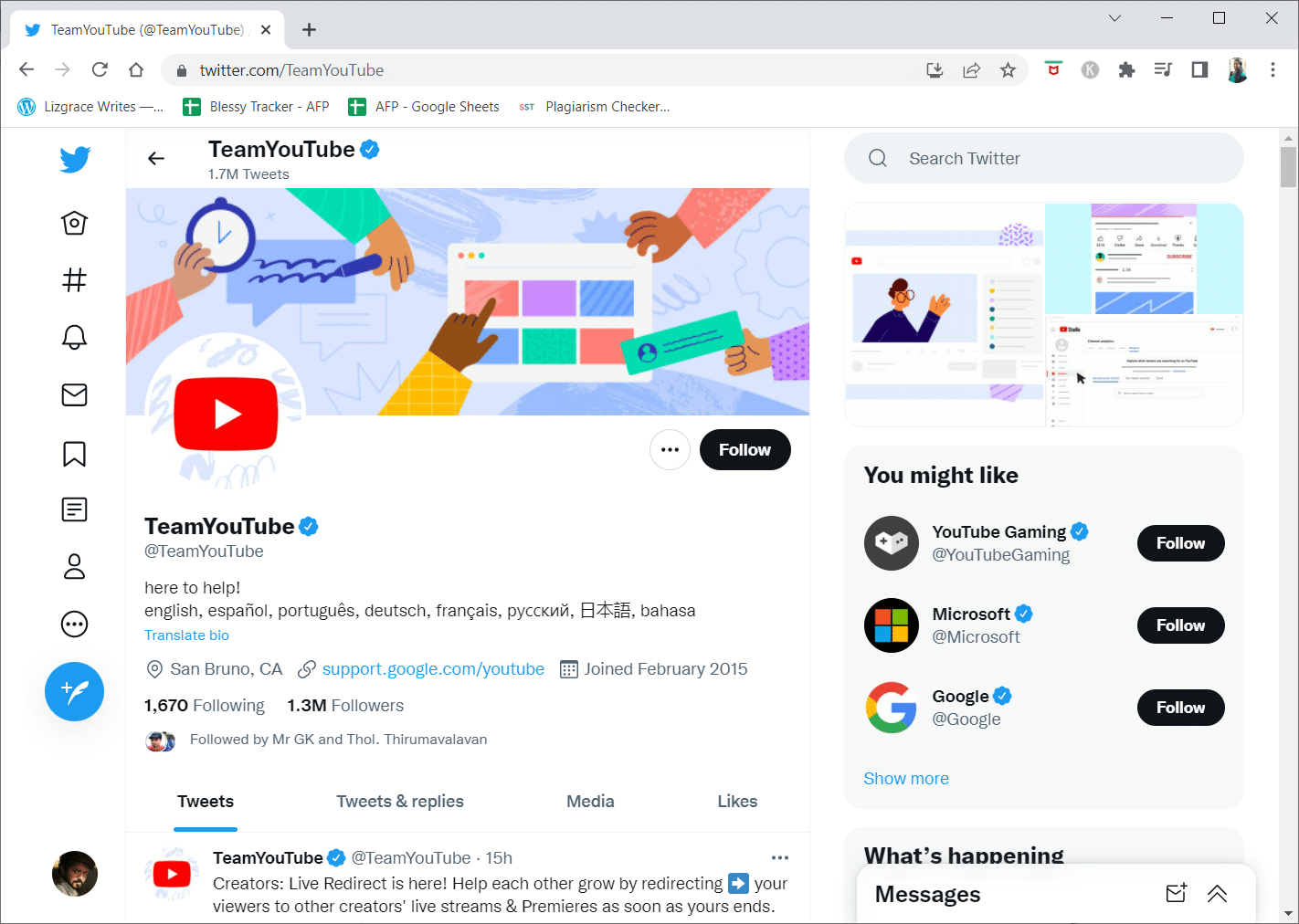
Phương pháp 3: Khởi động lại bộ định tuyến
Sai lầm, điều sai, ngộ nhận YouTube 503 gần như chắc chắn là do lỗi của trang web bạn đang xem, nhưng cũng có thể do sự cố với cài đặt máy chủ DNS của mạng hoặc máy tính của bạn, khởi động lại nhanh cả hai có thể được khắc phục.
Bạn có thể khởi động lại thiết bị Android hoặc máy tính của mình để khắc phục sự cố. Khởi động lại đơn giản có thể dễ dàng khắc phục mọi sự cố nhỏ. Nếu cách đó không hiệu quả, hãy làm theo các bước bên dưới để khởi động lại bộ định tuyến của bạn.
1. Tìm nút nguồn ở mặt sau của bộ định tuyến.
2. Nhấn nút một lần để tắt.
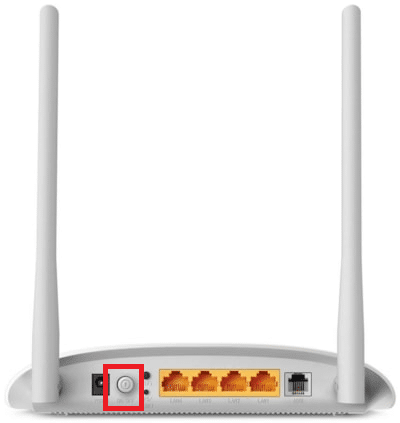
3. Bây giờ hãy rút cáp nguồn của bộ định tuyến và đợi cho đến khi các tụ điện được xả hết.
4. Sau đó kết nối lại cáp nguồn và bật nó sau một phút.
5. Đợi cho đến khi kết nối mạng được thiết lập lại và thử tải video lên lại.
Phương pháp 4: Tải lại video sau một thời gian
Bởi vì vấn đề lỗi mạng 503 này là một thông báo lỗi phổ biến trên các trang web rất phổ biến như YouTubekhi các máy chủ bị quá tải, chỉ cần đợi nó hết thường là một giải pháp thay thế tốt.
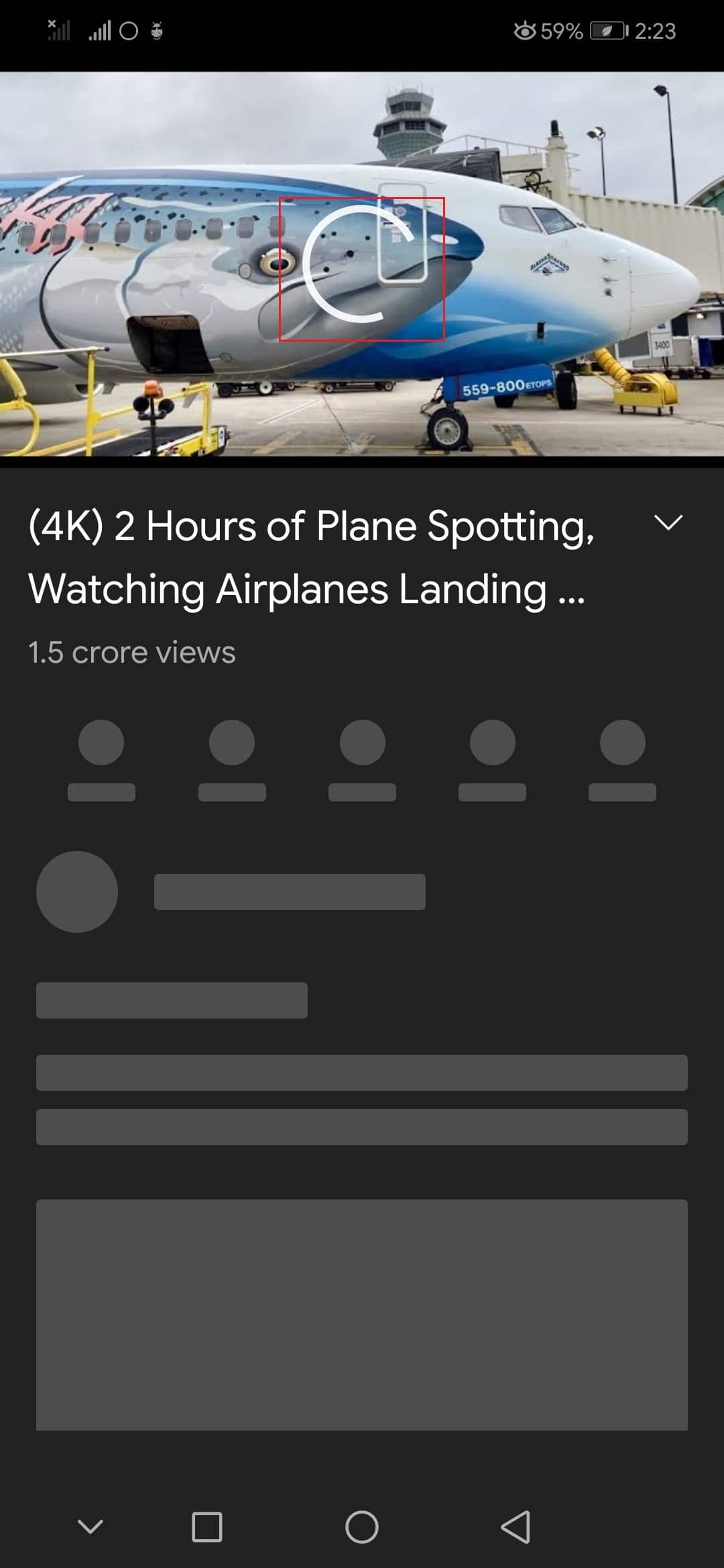
Phương pháp 5: Xóa phim khỏi danh sách xem
Danh sách phát lớn trong Danh sách theo dõi có thể gây ra sự cố. Mặc dù không có lời giải thích chính thức nào về lý do tại sao phương pháp này hoạt động, nhưng nhiều người dùng đã báo cáo rằng họ có thể giải quyết vấn đề sau khi xóa tất cả video khỏi Danh sách xem của họ. Thực hiện theo các bước bên dưới cho Android tôi Windows.
Tùy chọn I: trên Android
1. Chạy chương trình YouTube từ màn hình chính.
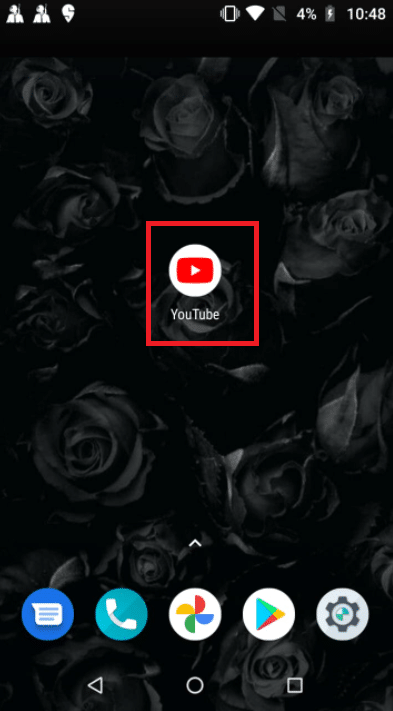
2. Chạm vào Thư viện trong menu ở cuối màn hình.
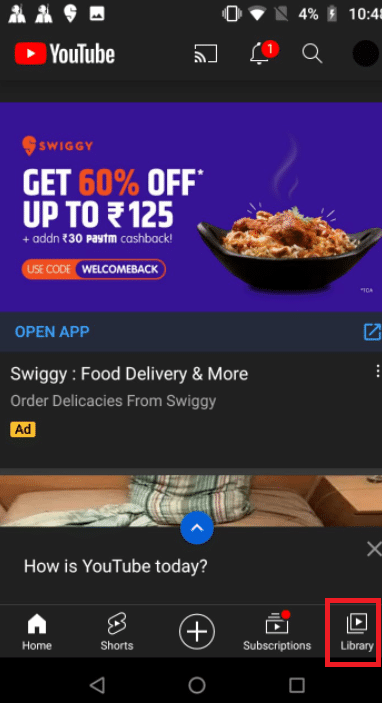
3. Sau đó nhấn Xem ngay.
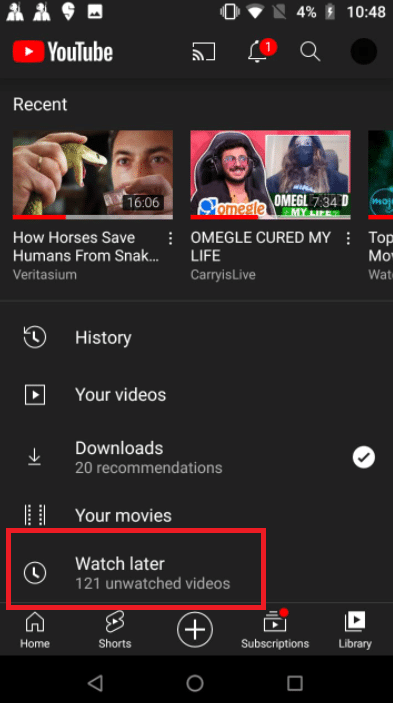
4. Nhấn vào ba dấu chấm dọc bên cạnh mỗi video.
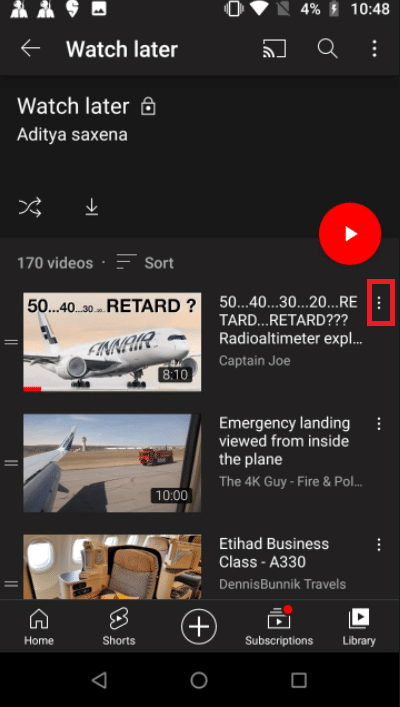
5. Nhấn Xóa khỏi Xem sau.
Lưu ý: Xóa hiển thị khỏi nút hành động trên cùng bên phải là tùy chọn ưu tiên nếu bạn có nhiều video trong danh sách này. Lựa chọn này sẽ xóa bất kỳ video nào bạn đã đặt trước đó trong thư mục Watch To Watch, giúp bạn tiết kiệm thời gian.
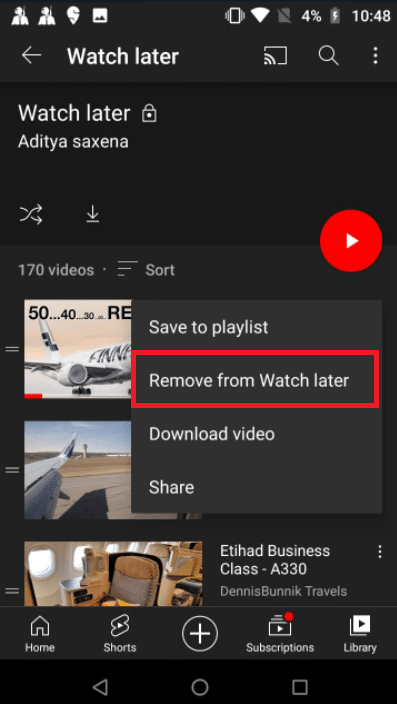
6. Cuối cùng, khởi động lại ứng dụng YouTube.
Lựa chọn II: trong hệ thống Windows
1. Truy cập trang web YouTube.
2. Từ menu ngữ cảnh, chọn Xem.
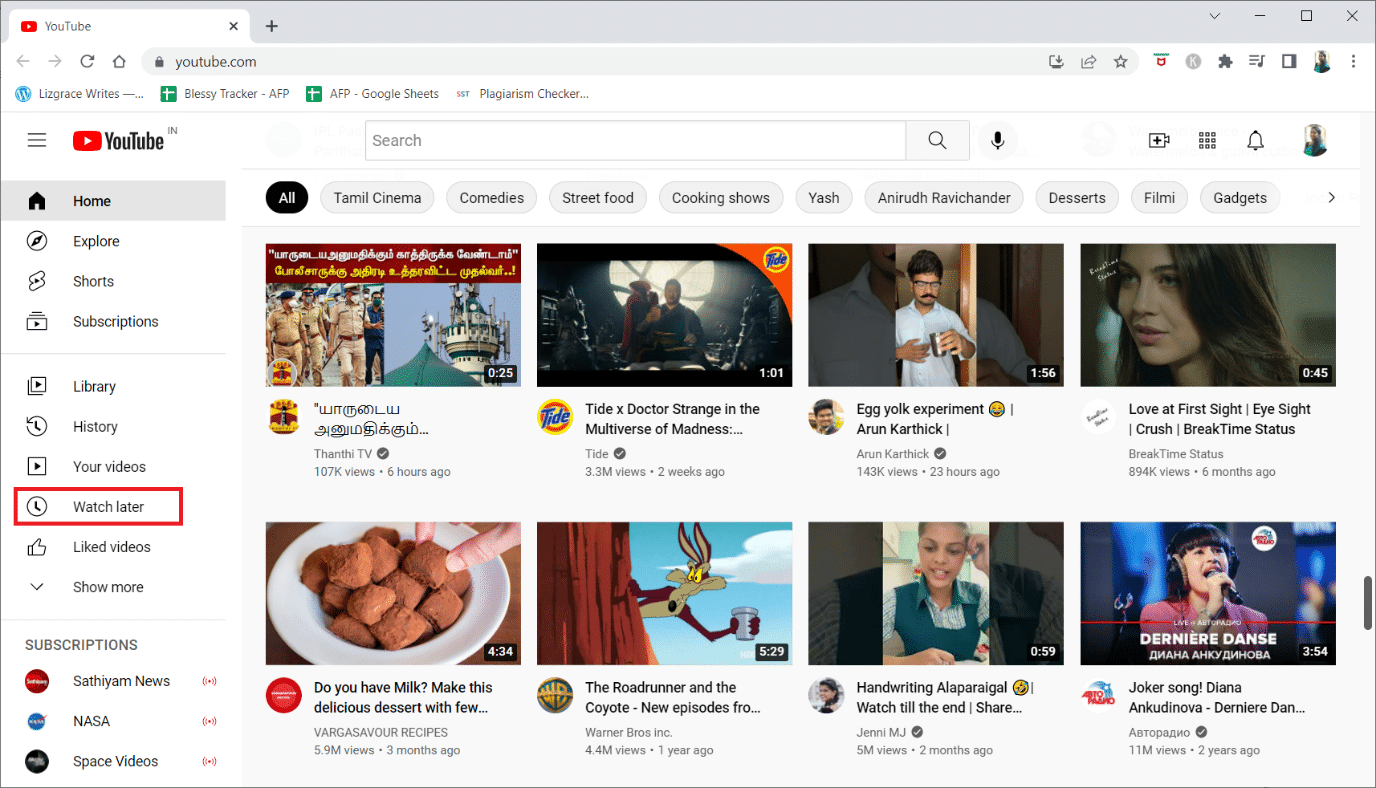
3. Di chuột qua video và nhấp vào biểu tượng ba chấm bên cạnh.
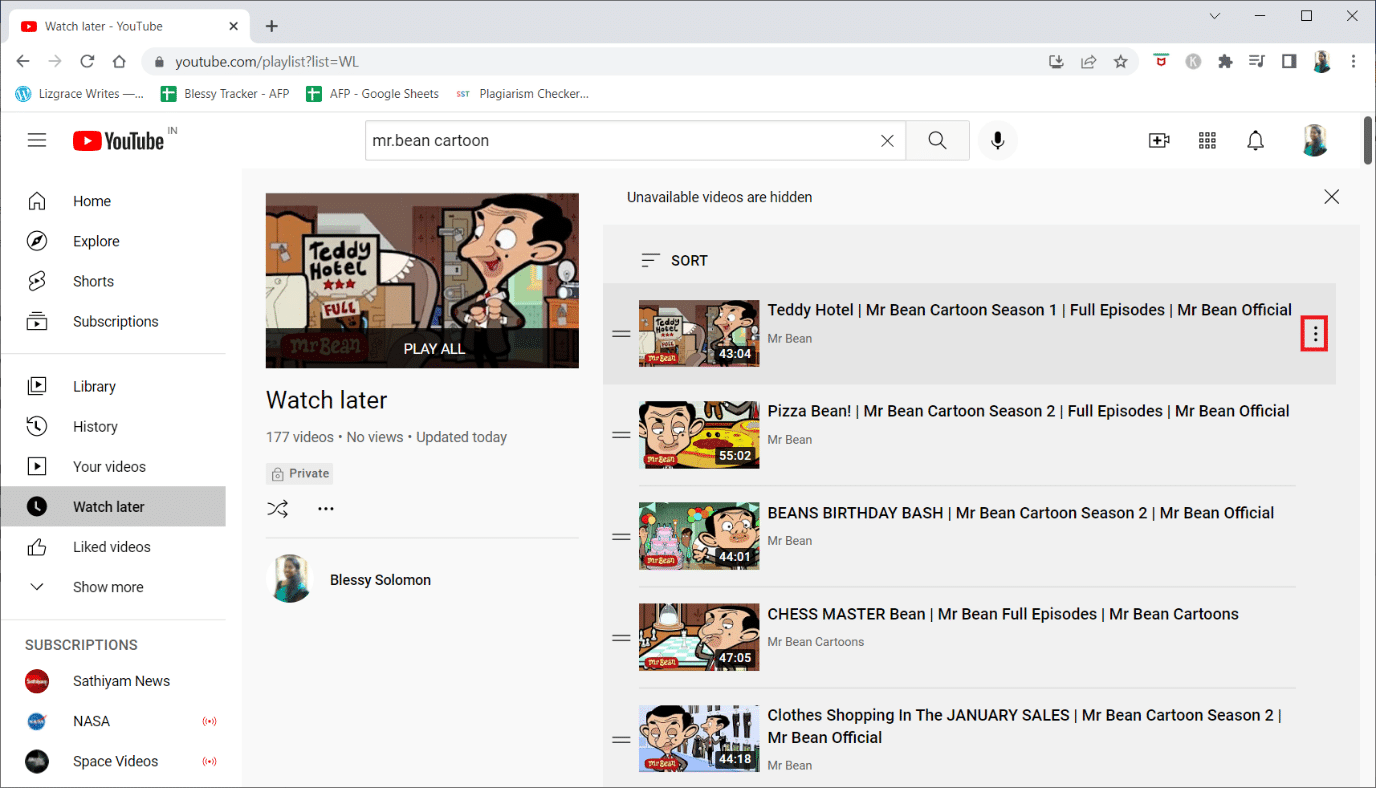
4. Chọn Xóa khỏi Xem sau.
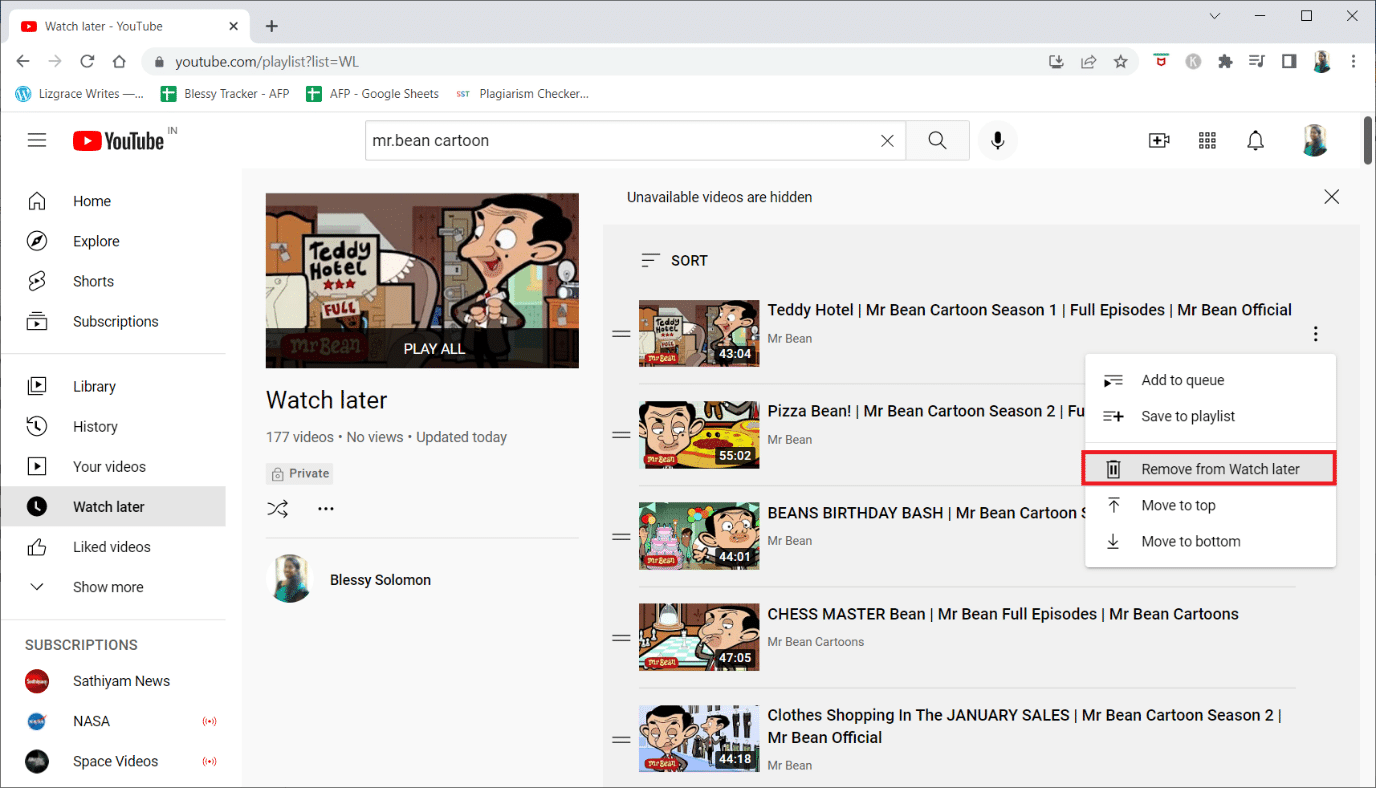
5. Lặp lại quy trình này cho từng video trong phần Danh sách theo dõi cho đến khi danh sách trống.
Phương pháp 6: Xóa dữ liệu bộ đệm YouTube
Nhiều người dùng đã báo cáo việc xóa bộ nhớ cache của ứng dụng YouTubevà dữ liệu đã giải quyết lỗi mạng 503 này. Xóa bộ nhớ cache của ứng dụng YouTube trên điện thoại của bạn có thể giúp bạn tải các tệp cụ thể và sửa chữa dữ liệu bị hỏng. Đây là cách nhanh chóng xóa dữ liệu được lưu trong bộ nhớ cache YouTube:
1. Nhấn vào biểu tượng Cài đặt trên màn hình chính.
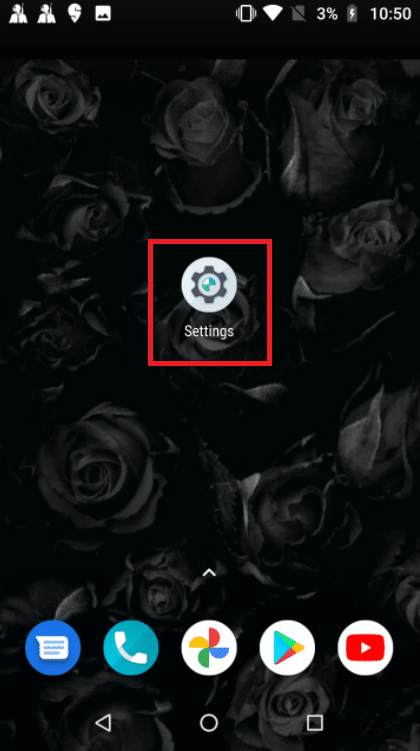
2. Nhấn vào Ứng dụng & Thông báo.
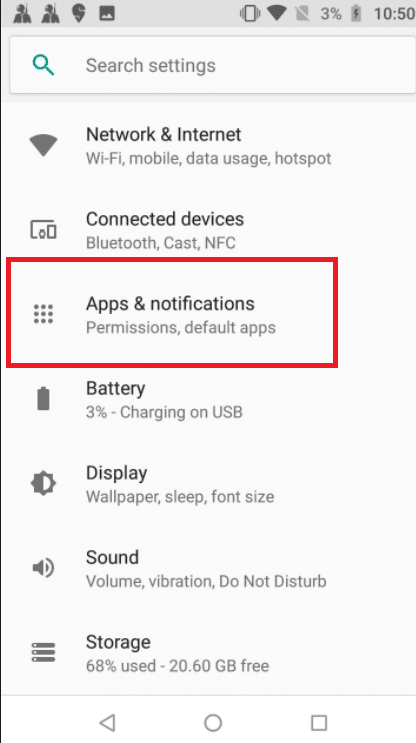
3. Cuộn xuống và nhấn YouTube trong danh sách ứng dụng.
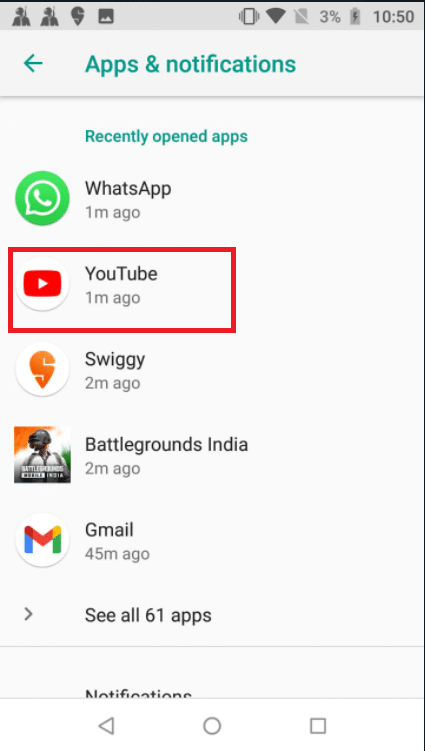
4. Chạm vào Bộ nhớ.

5. Chạm vào Xóa bộ nhớ cache.
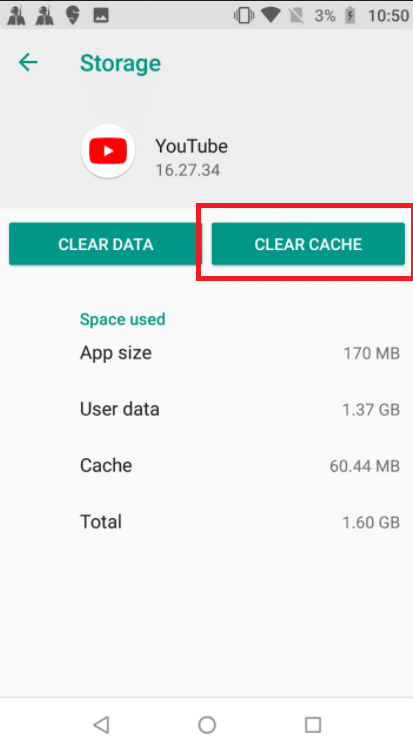
Phương pháp 7: Đặt lại cài đặt APN
Cài đặt mạng của bạn có thể gây ra sự cố với máy chủ 503w YouTube. Việc thay đổi tên điểm truy cập về cài đặt thông thường đã khắc phục một số sự cố cho người dùng Android. Phương pháp này đã được thử nghiệm trên KitKat, Lollipop, Marshmallow và Nougat. Thực hiện theo các bước bên dưới để khắc phục lỗi mạng 503.
1. Chuyển đến menu Cài đặt trên màn hình chính.
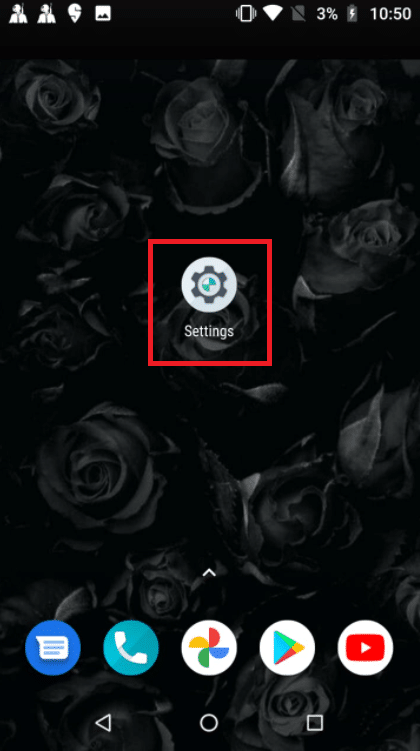
2. Nhấn vào Mạng & Internet.
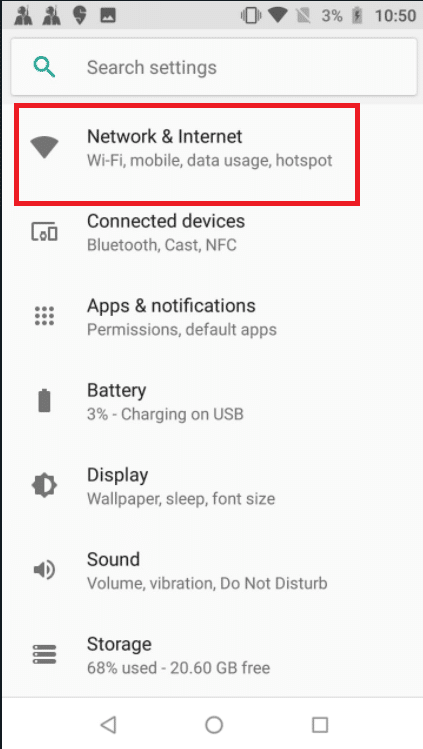
3. Sau đó nhấn Mạng di động.
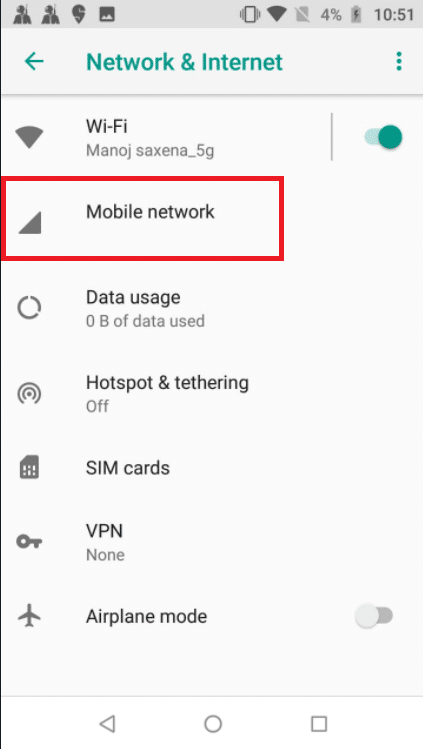
4. Chạm vào Nâng cao.
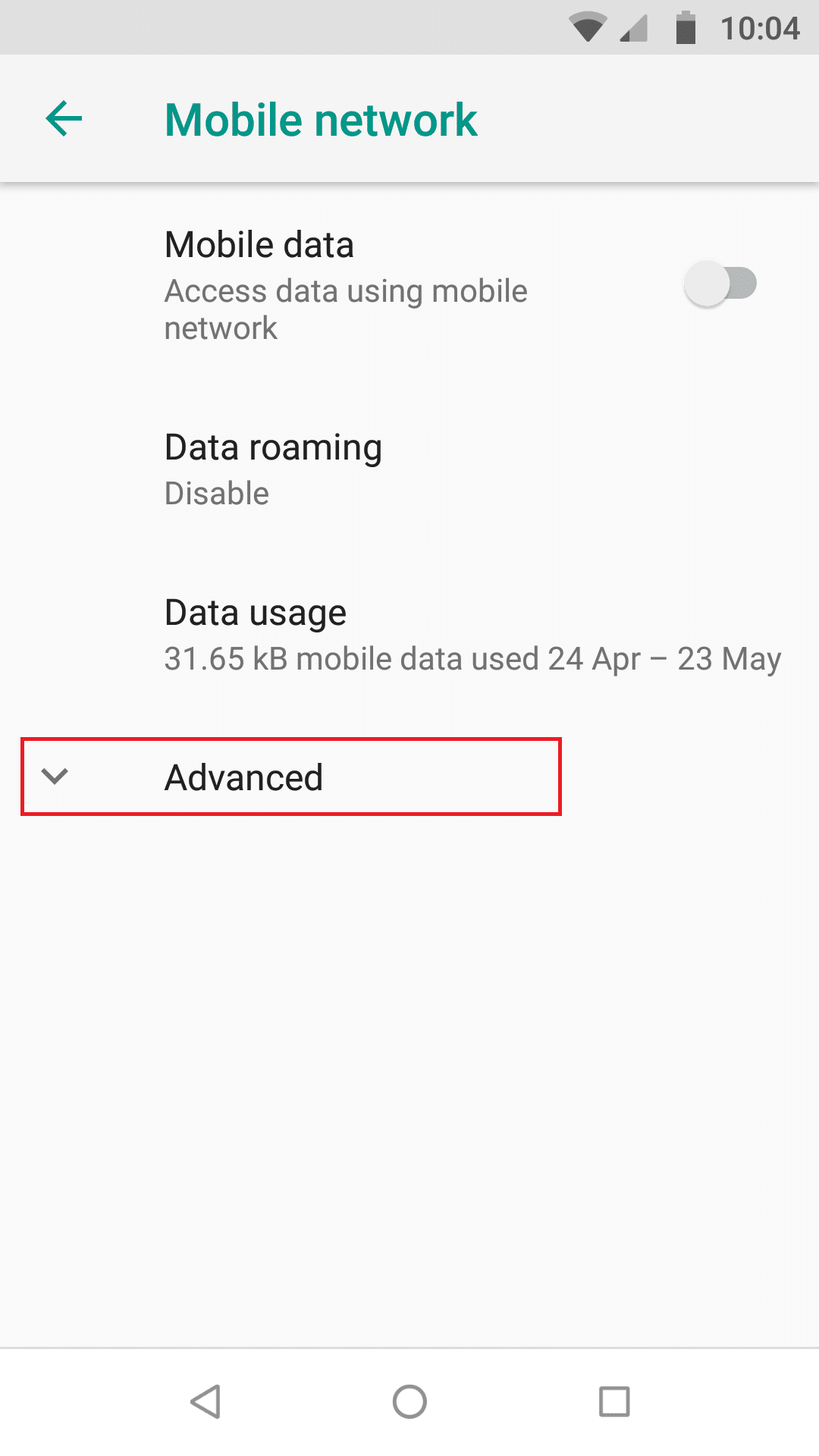
5. Vuốt xuống và nhấn vào Tên điểm truy cập.
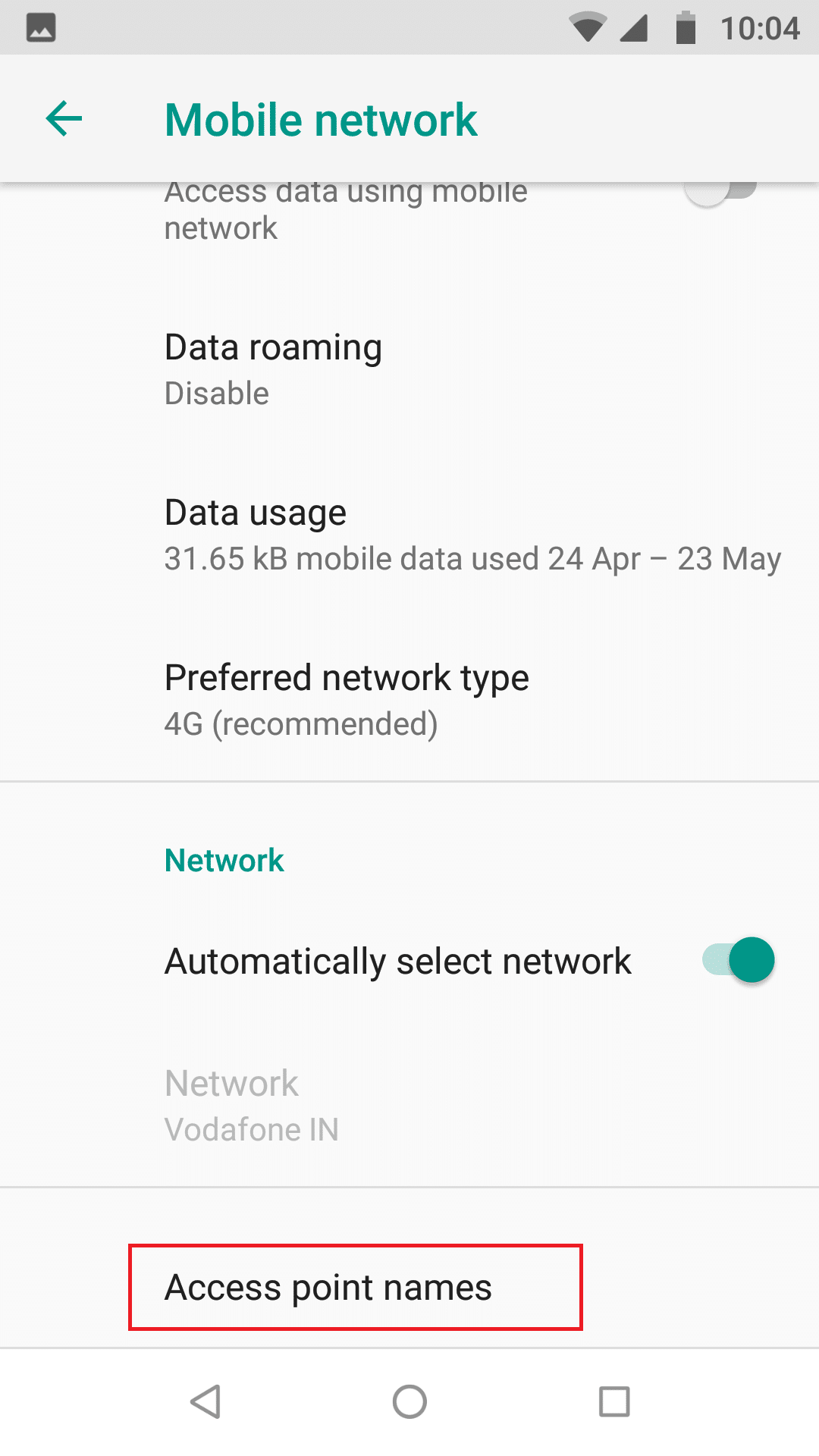
6. Nhấn vào biểu tượng ba chấm ở góc trên bên phải.
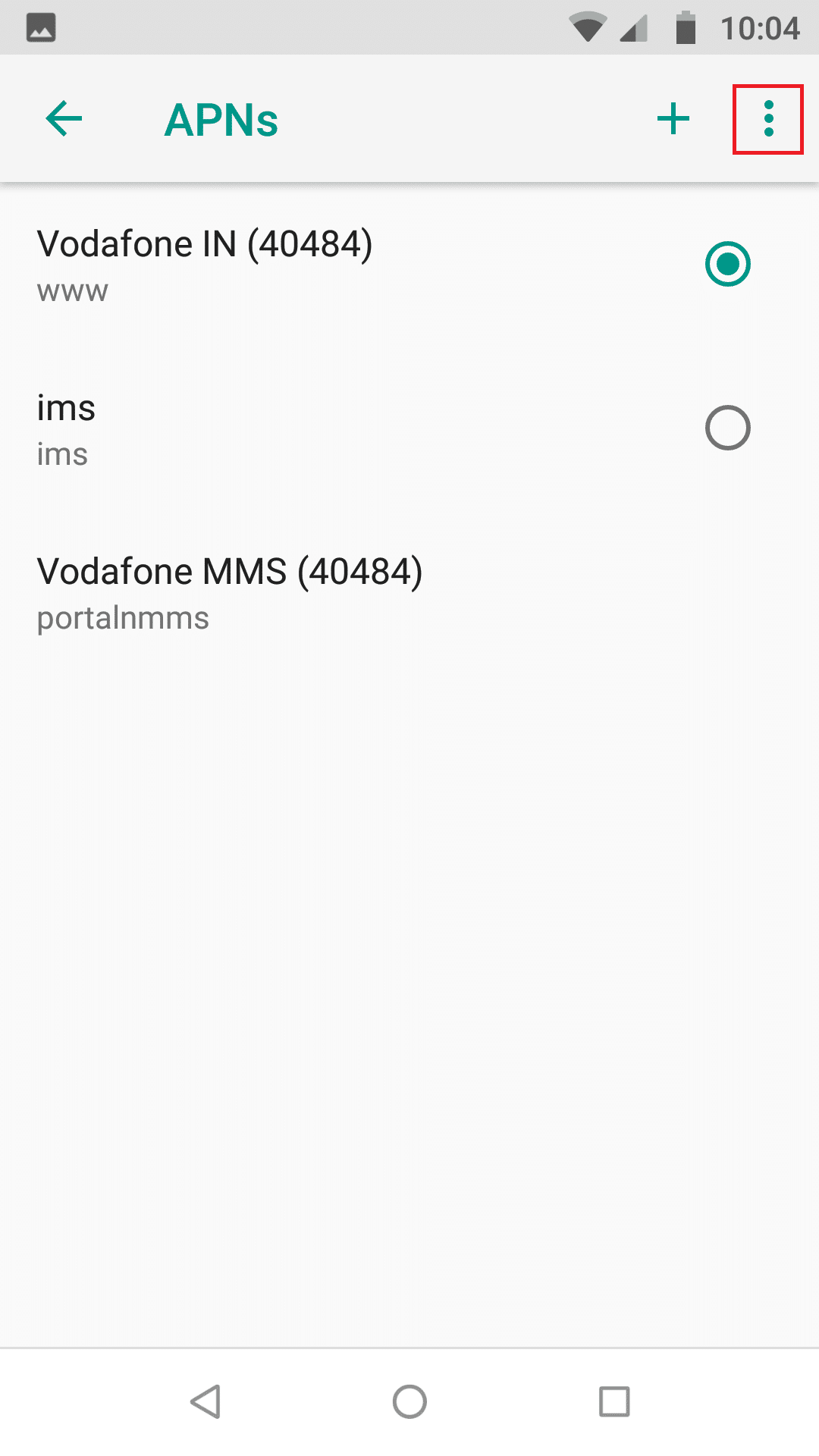
7. Chạm vào Khôi phục mặc định.
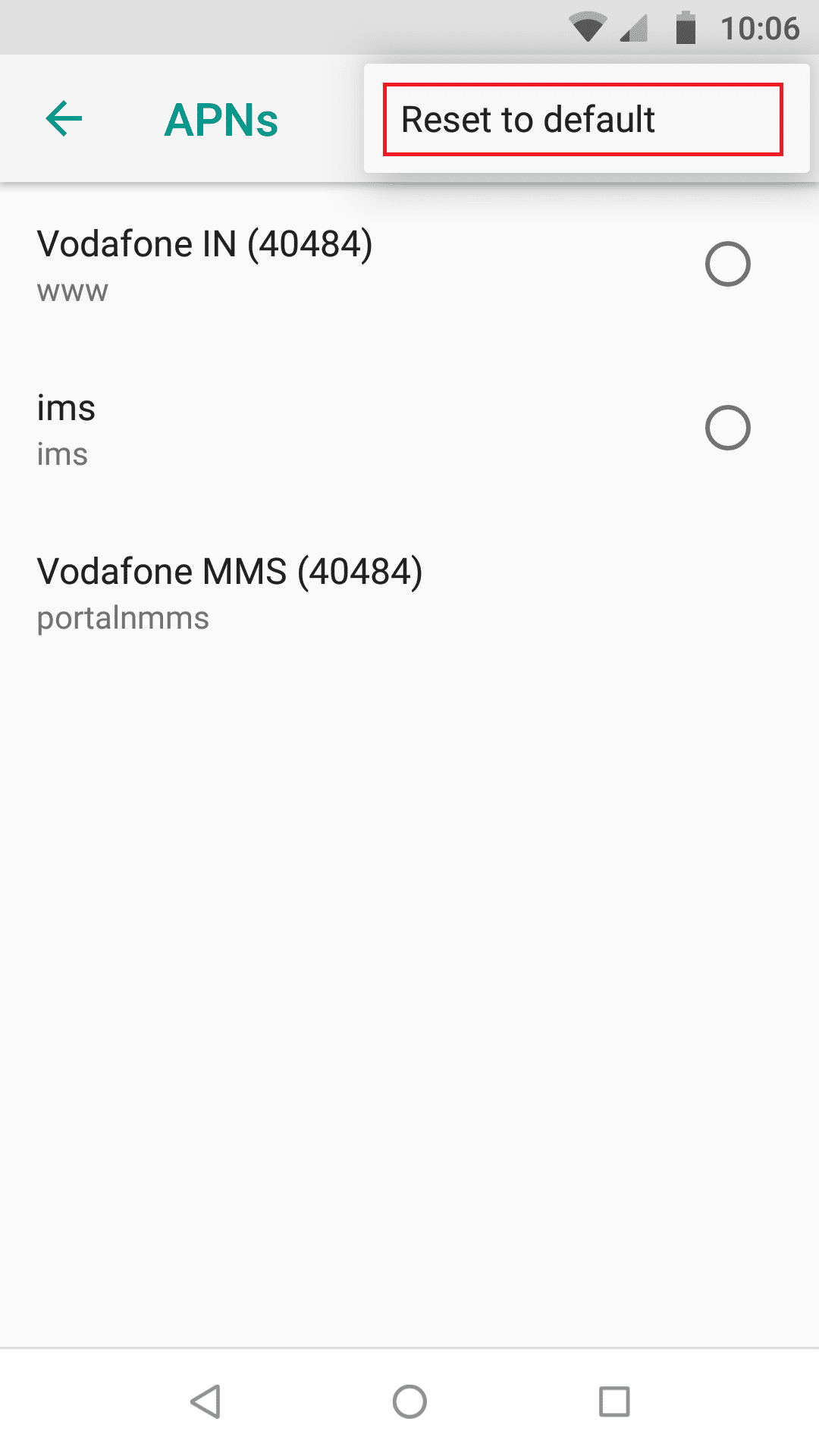
8. Cuối cùng, khởi động lại thiết bị của bạn.
Phương pháp 8: Cài đặt lại YouTube
Nếu xóa bộ nhớ cache trên điện thoại thông minh Android của bạn không hoạt động, bạn cũng có thể gỡ cài đặt và cài đặt lại ứng dụng. Vì không có tùy chọn xóa bộ nhớ cache trên iPhone hoặc iPad nên đây là giải pháp thay thế duy nhất. Làm theo các bước được cung cấp để cài đặt lại ứng dụng YouTubeđể khắc phục sự cố lỗi máy chủ 503.
Lưu ý: không thể gỡ cài đặt YouTube trong mỗi mô hình. Bạn có thể bỏ qua phương pháp này nếu bạn không thể gỡ cài đặt YouTube trên thiết bị của bạn.
1. nhấn biểu tượng YouTube và kéo và thả nó vào Uninstall.
2. Nhấn vào Cửa hàng Play.
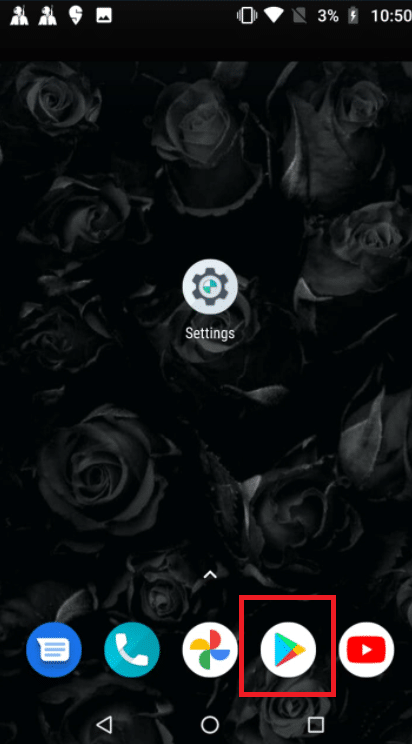
3. Tìm kiếm YouTube trong thanh tìm kiếm.
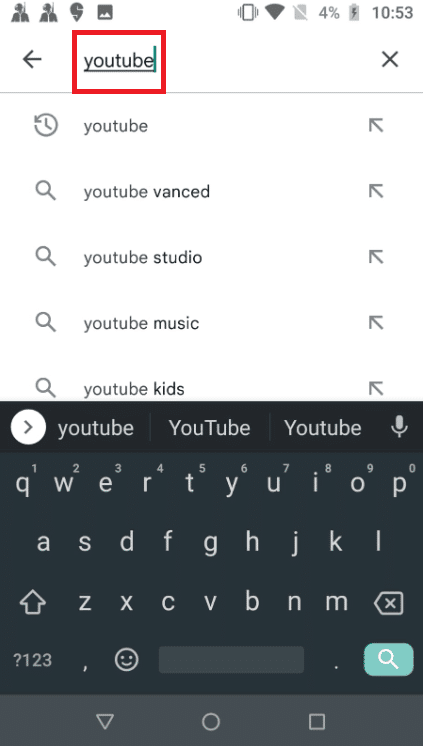
4. Chạm vào Cài đặt.
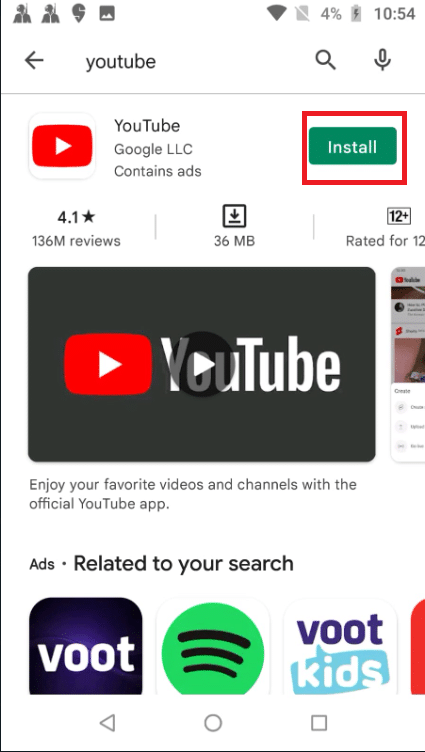
***
Chúng tôi hy vọng bạn thấy thông tin này hữu ích và bạn có thể giải quyết vấn đề lỗi mạng của mình YouTube 503. Hãy cho chúng tôi biết kỹ thuật nào có lợi nhất cho bạn. Nếu bạn có bất kỳ câu hỏi hoặc ý kiến, xin vui lòng sử dụng mẫu dưới đây.
